遇到Win10无法使用恢复选项重置的状况,可能会让不少用户感到束手无策。但别担心,本文将为您提供全面的解决方案,让您的Windows10系统界面恢复如...
2025-03-12 32 win10
随着科技的快速发展,Windows操作系统的普及度越来越高,但随之而来的系统问题亦是不可避免。Windows10作为一个广泛使用的系统版本,有时会出现让人头疼的蓝屏问题。面对“Windows10蓝屏”这种情况,无需惊慌,本文将为读者详细解析Win10蓝屏的原因以及排查和解决步骤,帮助你高效地应对和解决这一问题。
在解决问题之前,了解Win10蓝屏的原因是至关重要的。蓝屏通常是由于以下几种原因引起的:
1.驱动程序问题:过时或者不兼容的驱动程序是引起蓝屏最常见的原因之一。
2.系统文件损坏:系统文件在不正常关机或软件冲突后可能会损坏。
3.硬件故障:内存条、硬盘或电源供应问题也可能导致蓝屏。
4.病毒和恶意软件:病毒或恶意软件攻击有时会导致系统崩溃。
5.软件冲突:安装的第三方软件可能存在冲突,引发系统不稳定。
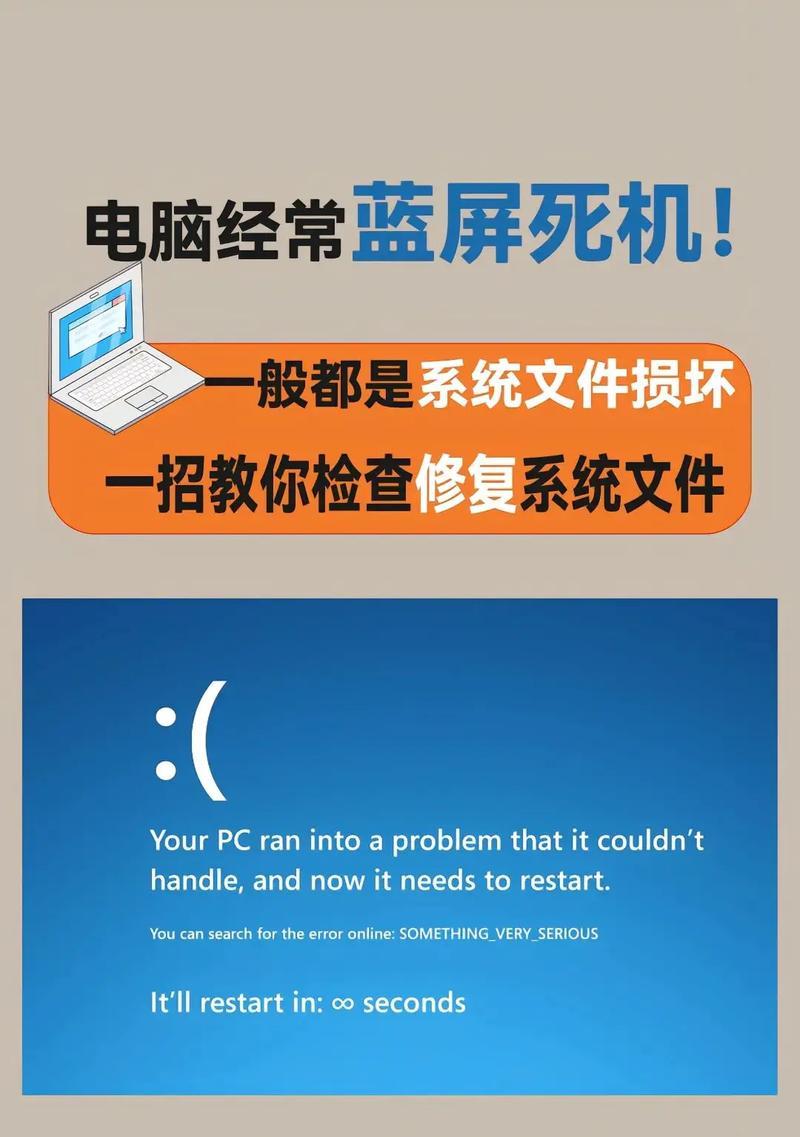
要解决Win10蓝屏的问题,首先需要进行一系列的排查步骤,以确定问题的根源。
1.检查最近的更改
系统更新与软件安装:回顾最近进行的系统更新或者新安装的软件,这些更改很可能与蓝屏有关。
硬件更改:确认最近是否对电脑硬件进行了更改或升级。
2.使用“蓝色屏幕检查器”
Windows错误检查工具:在系统设置中找到“蓝色屏幕检查器”,利用此工具检查并修复系统文件。
3.查看错误代码
分析蓝屏代码:蓝屏时屏幕底部会显示错误代码(如0x0000001A)。通过搜索引擎查询该错误代码,通常能找到一些常见问题的解决办法。
4.系统还原
恢复到之前的状态:如果问题出现在最近的系统更新或更改后,可以进行系统还原,回到问题发生之前的状态。
5.硬件检测
内存检查工具:运行Windows内置的内存诊断工具检查内存是否存在问题。
磁盘检查:利用Windows的磁盘检查命令chkdsk检查硬盘是否有错误。
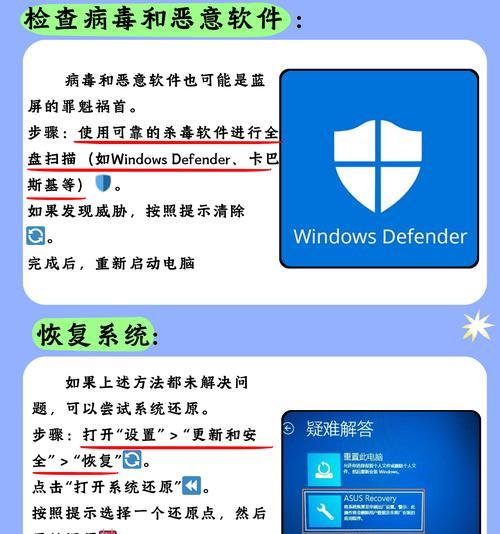
1.安装最新的驱动程序
更新驱动程序:前往设备制造商官网下载并安装最新的驱动程序。
2.系统文件修复
使用命令提示符:打开命令提示符(管理员)并输入`sfc/scannow`命令来修复系统文件。
3.系统还原
执行系统还原:在“控制面板”中找到“系统”和“安全”下的“系统还原”,按照指示进行恢复。
4.检查并隔离恶意软件
病毒扫描:使用可靠的杀毒软件进行全面扫描,并清理检测到的病毒或恶意软件。
5.硬件故障排查
内存条替换测试:若怀疑内存存在问题,可以逐一测试内存条。
硬盘检测:在Windows中,使用chkdsk命令进行磁盘检查和修复。
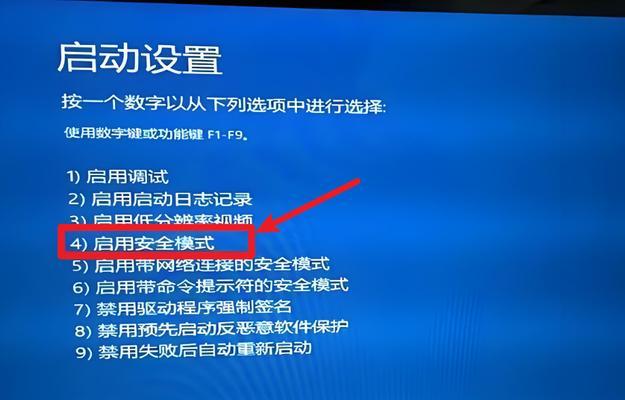
确保系统安全健康运行,除了处理蓝屏问题,还应注意以下几点:
1.定期更新:确保Windows和所有驱动程序都保持最新。
2.定期备份:在外部存储设备上定期备份重要文件。
3.合理安装软件:避免安装非官方来源的软件,减少系统感染病毒和恶意软件的风险。
Q1:蓝屏时看到的0x00000050是什么意思?
A1:错误代码0x00000050通常表示硬件故障,尤其是和内存相关的问题。
Q2:我的电脑频繁蓝屏,我应该怎么办?
A2:如果电脑频繁蓝屏,首先尝试进行系统还原,然后检查硬件与驱动程序,必要时联系专业技术人员进行诊断。
Q3:如何使用Windows内置的内存诊断工具?
A3:在搜索栏输入“Windows内存诊断”,然后选择“重新启动现在检查问题(推荐)”或“稍后检查问题”。
通过以上排查和解决步骤,大多数的Win10蓝屏问题都能被有效解决。重要的是进行定期的维护和检查,尽量避免问题的发生,并确保有最新的系统备份,以防不测。如果问题依旧存在,建议寻求专业技术支持,以防止潜在的硬件损坏。综合以上,希望你能顺利解决蓝屏问题,享受顺畅的Windows10体验。
标签: win10
版权声明:本文内容由互联网用户自发贡献,该文观点仅代表作者本人。本站仅提供信息存储空间服务,不拥有所有权,不承担相关法律责任。如发现本站有涉嫌抄袭侵权/违法违规的内容, 请发送邮件至 3561739510@qq.com 举报,一经查实,本站将立刻删除。
相关文章

遇到Win10无法使用恢复选项重置的状况,可能会让不少用户感到束手无策。但别担心,本文将为您提供全面的解决方案,让您的Windows10系统界面恢复如...
2025-03-12 32 win10

随着计算机技术的飞速发展,越来越多的用户选择使用Windows10操作系统。对于一些新用户而言,可能会遇到需要设置或更改系统盘为C盘的情形。本文将为您...
2025-03-10 26 win10

作为一款具有出色性能和突破性功能的智能手机,Lumia950XL在用户中享有盛誉。然而,为了进一步提升其功能和个性化定制的能力,许多用户选择刷入Win...
2025-01-28 62 win10

随着Windows10操作系统的发布,企业和专业用户面临一个重要的问题:到底应该选择Win10企业版还是专业版?尽管这两个版本都提供了许多强大的功能和...
2025-01-24 47 win10

随着Windows10操作系统的普及和广泛使用,Win10Ghost版作为一款优化和精简版本备受关注。本文将全面剖析Win10Ghost版的优缺点,并...
2025-01-24 52 win10

随着Windows操作系统的不断升级,Win10家庭版和专业版成为了许多用户购买的首选。虽然两个版本都是基于Windows10开发的,但它们在功能和适...
2025-01-24 47 win10